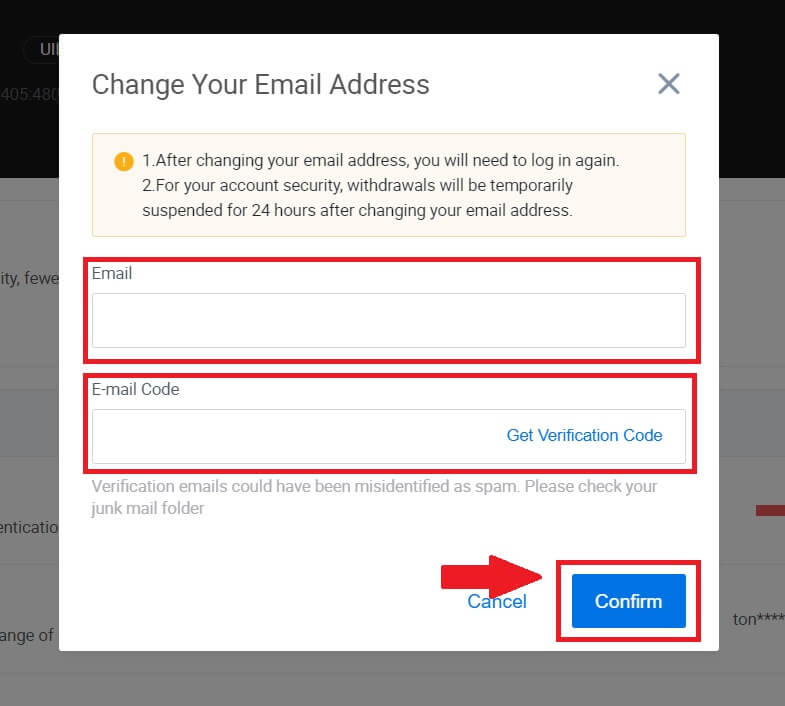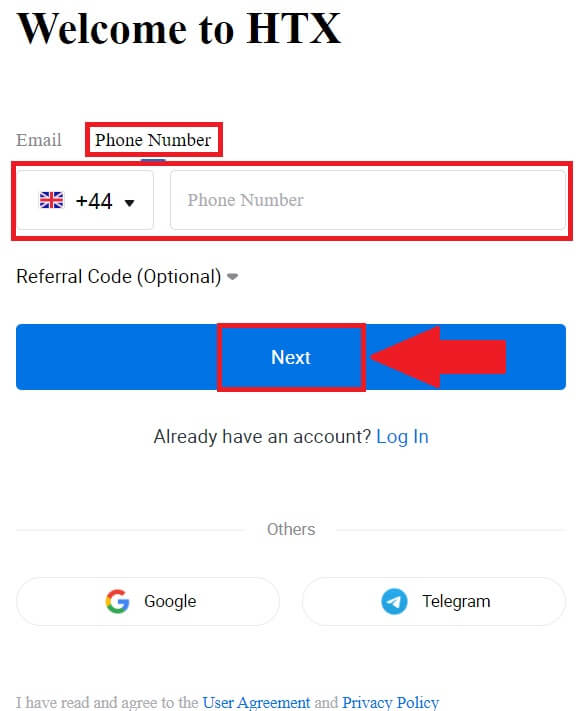Як стварыць уліковы запіс і зарэгістравацца ў HTX

Як стварыць уліковы запіс на HTX з дапамогай электроннай пошты ці нумара тэлефона
1. Перайдзіце на вэб-сайт HTX і націсніце [Зарэгістравацца] або [Зарэгістравацца].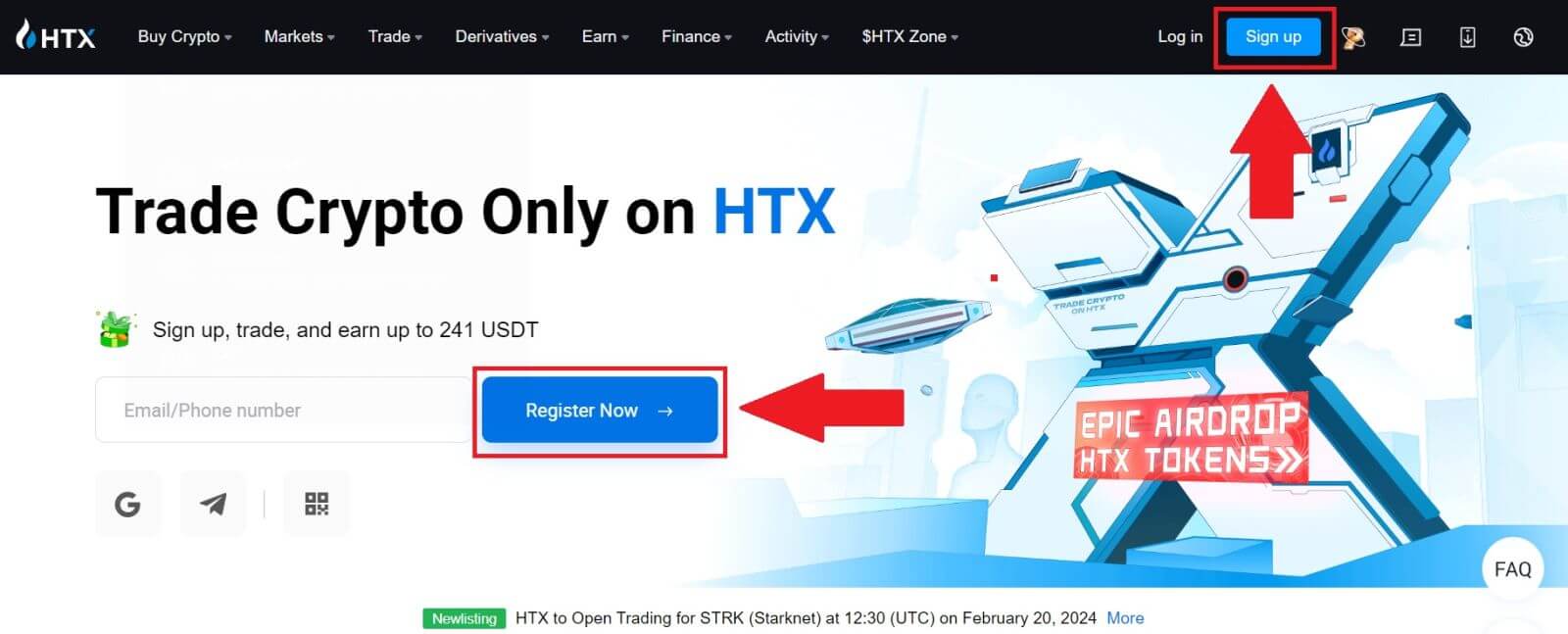
2. Выберыце [Электронная пошта] або [Нумар тэлефона] і ўвядзіце свой адрас электроннай пошты ці нумар тэлефона. Затым націсніце [Далей].
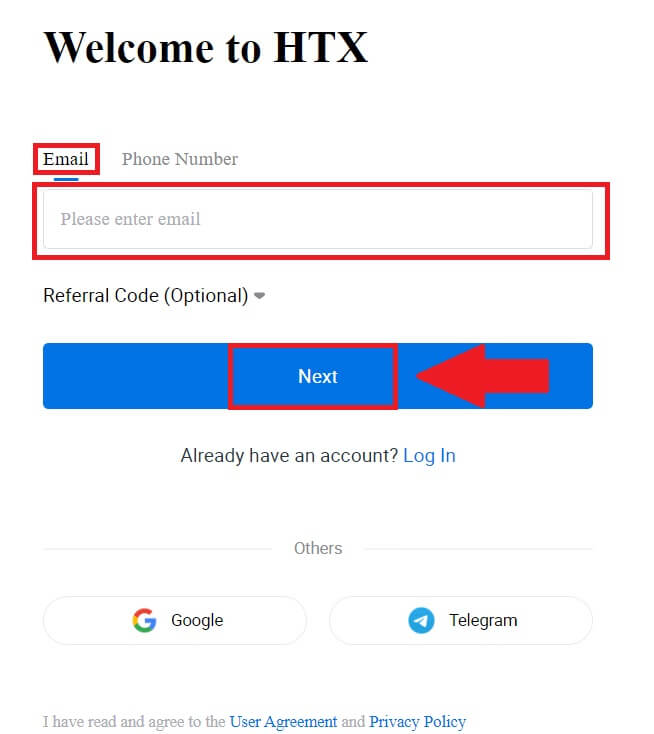
3. Вы атрымаеце 6-значны код спраўджання на сваю электронную пошту або нумар тэлефона. Увядзіце код і націсніце [Пацвердзіць].
Калі вы не атрымалі код пацверджання, націсніце [Адправіць] . 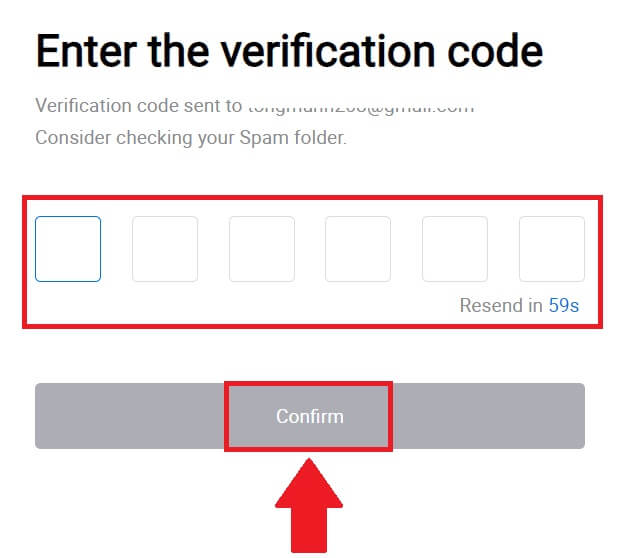
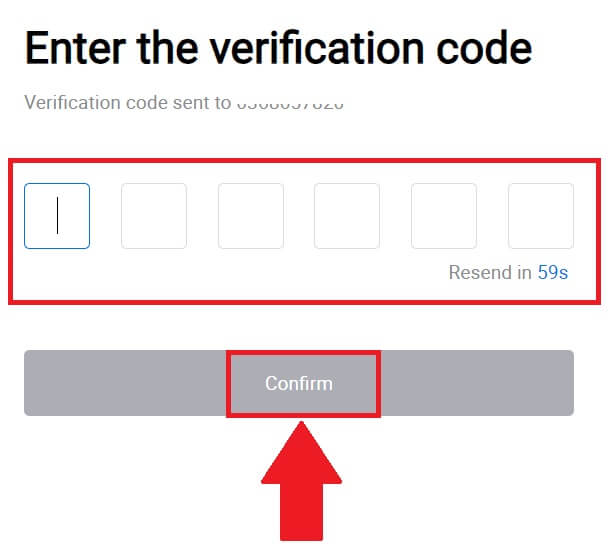
4. Стварыце бяспечны пароль для свайго ўліковага запісу і націсніце [Пачаць падарожжа ў HTX].
нататка:
- Ваш пароль павінен змяшчаць не менш за 8 сімвалаў.
- Мінімум 2 з наступнага : лічбы, літары алфавіту і спецыяльныя сімвалы.
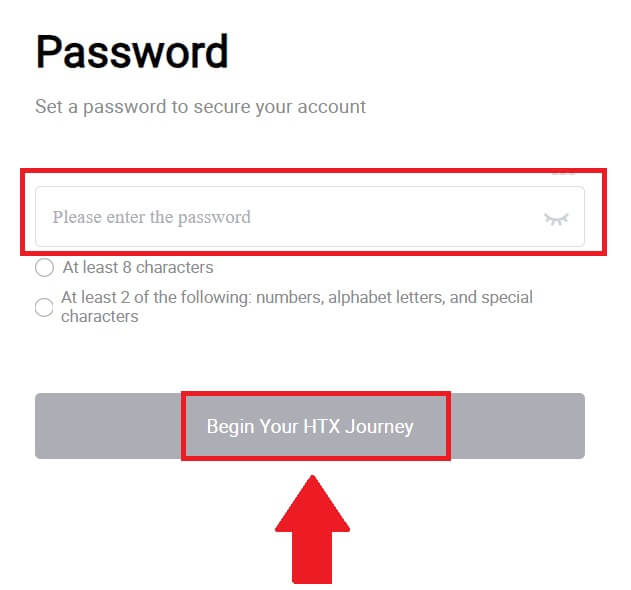
5. Віншуем, вы паспяхова зарэгістравалі ўліковы запіс на HTX.
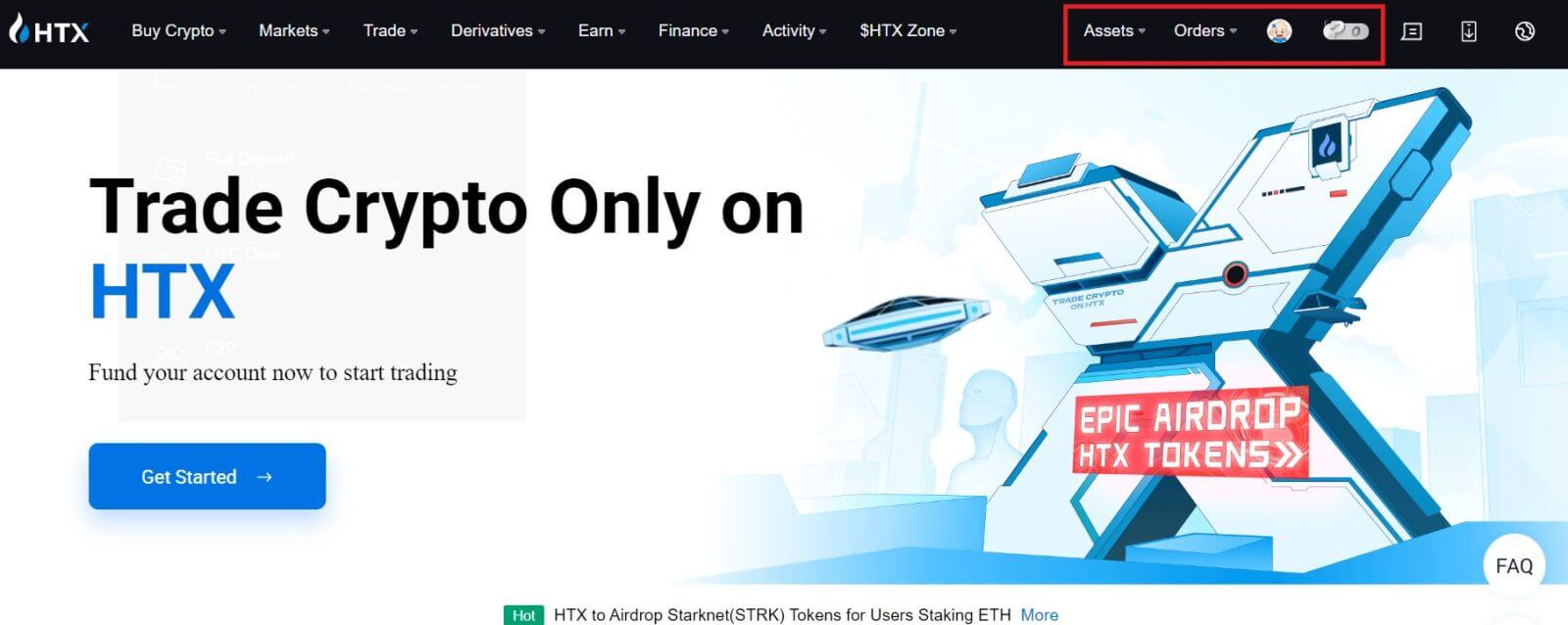
Як стварыць уліковы запіс на HTX з Google
1. Перайдзіце на вэб-сайт HTX і націсніце [Зарэгістравацца] або [Зарэгістравацца].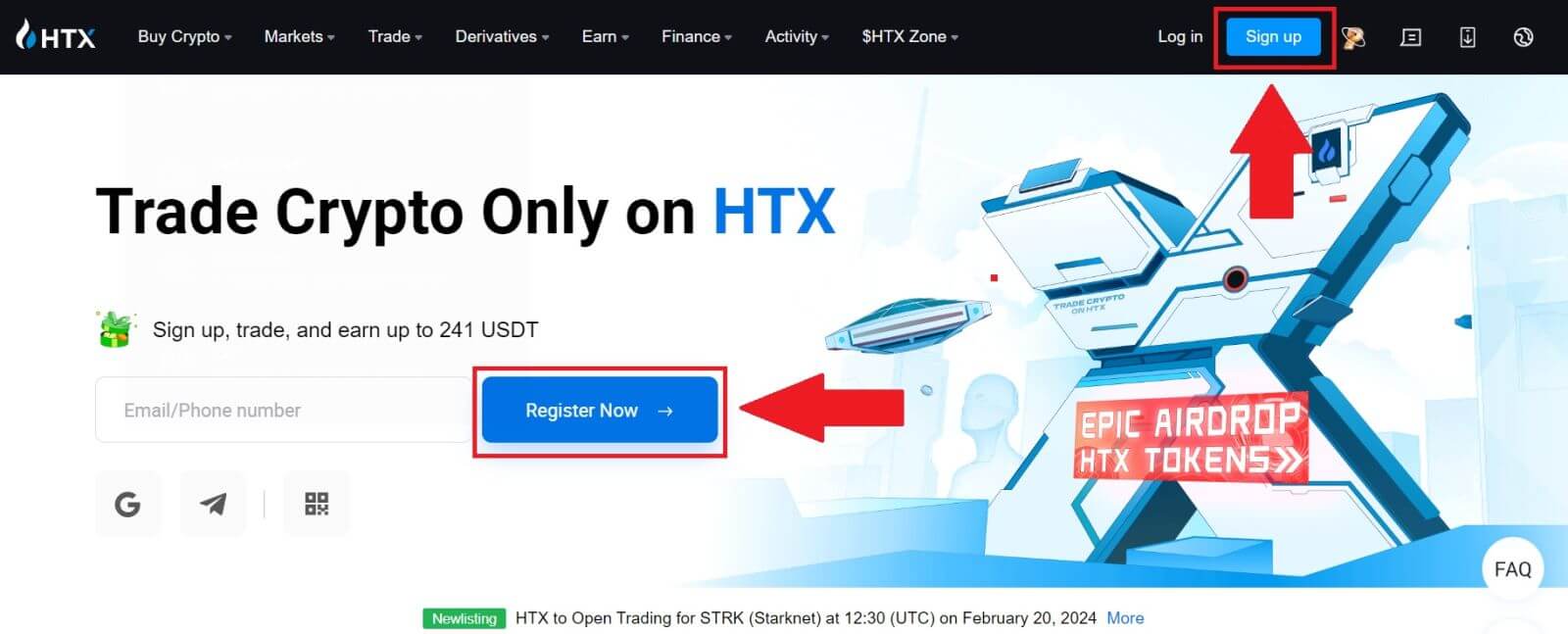
2. Націсніце на кнопку [ Google ]. 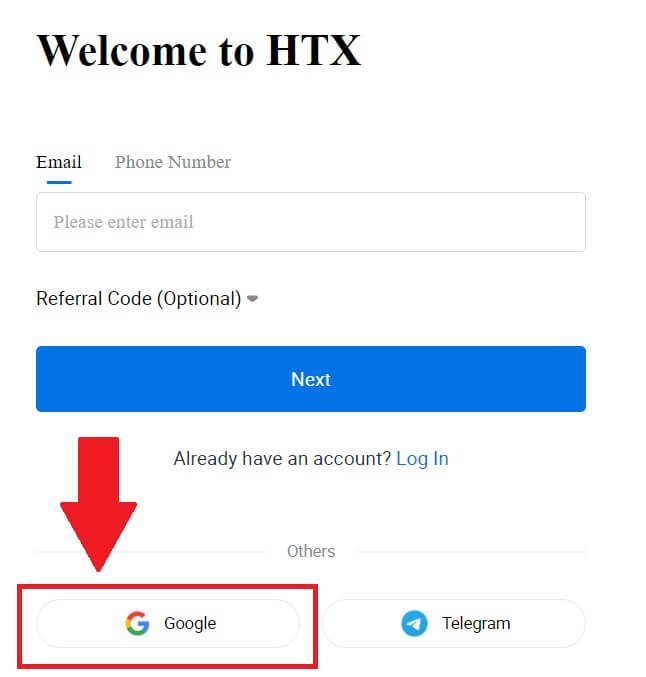
3. Адкрыецца акно ўваходу, дзе вам трэба будзе ўвесці свой адрас электроннай пошты і націснуць [Далей] . 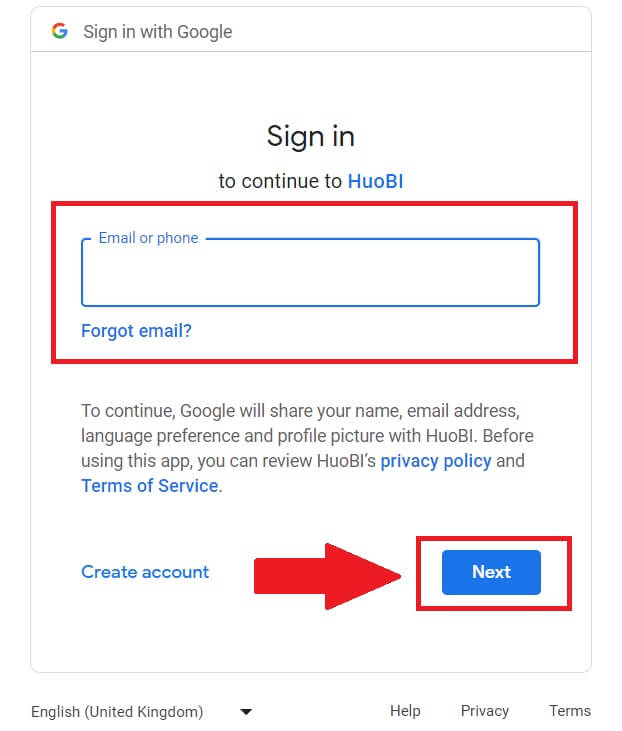
4. Затым увядзіце пароль для вашага ўліковага запісу Google і націсніце [Далей] . 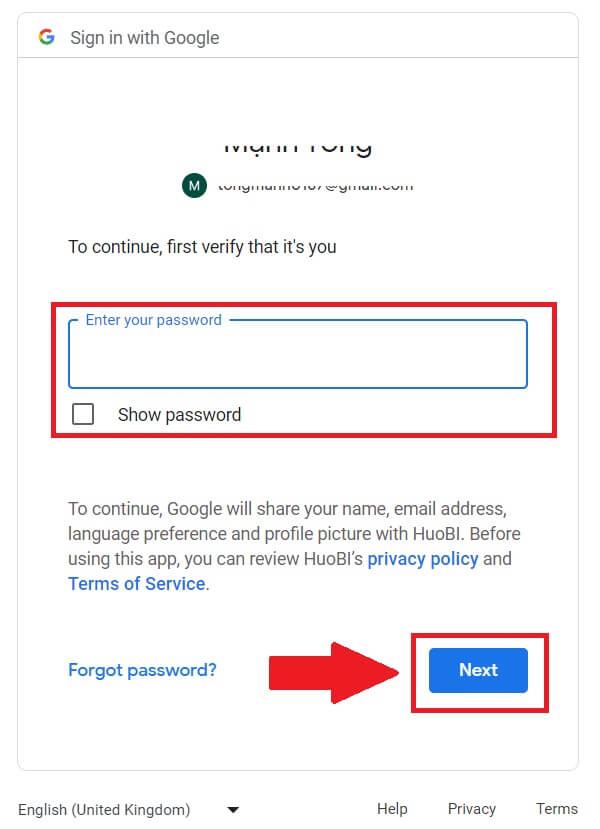
5. Націсніце на [Працягнуць] , каб пацвердзіць уваход у свой уліковы запіс Google. 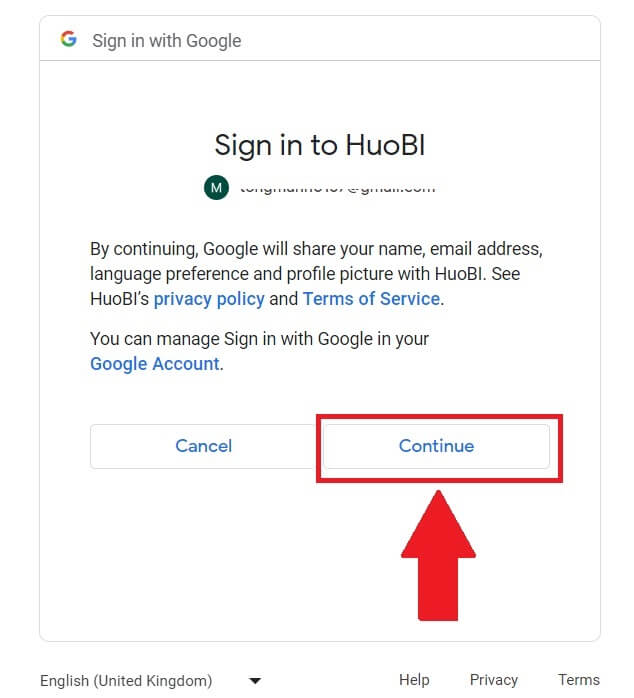 6. Націсніце на [Стварыць уліковы запіс HTX] , каб працягнуць.
6. Націсніце на [Стварыць уліковы запіс HTX] , каб працягнуць. 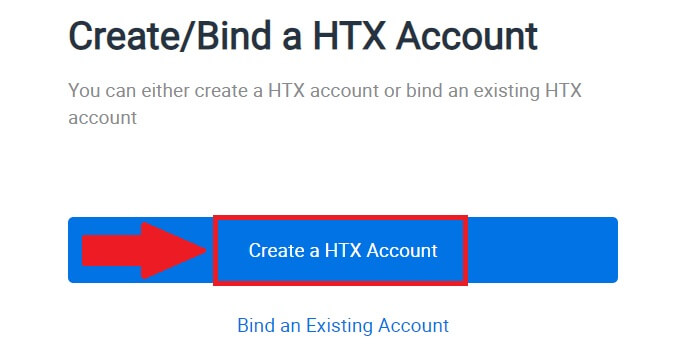
7. Выберыце [Электронная пошта] або [Нумар тэлефона] і ўвядзіце свой адрас электроннай пошты ці нумар тэлефона. Затым націсніце на [Зарэгістравацца і прывязаць].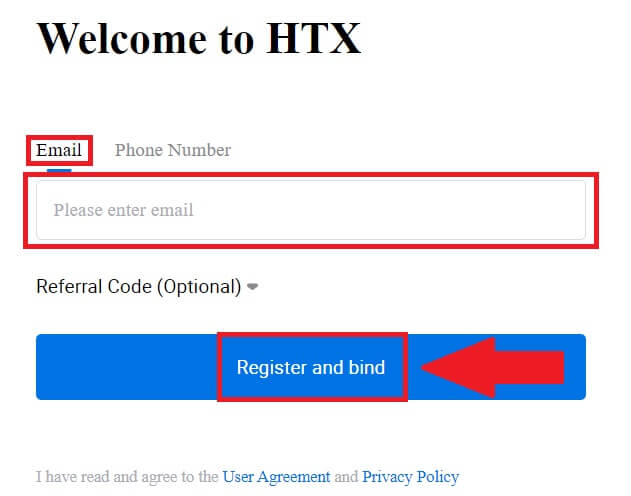
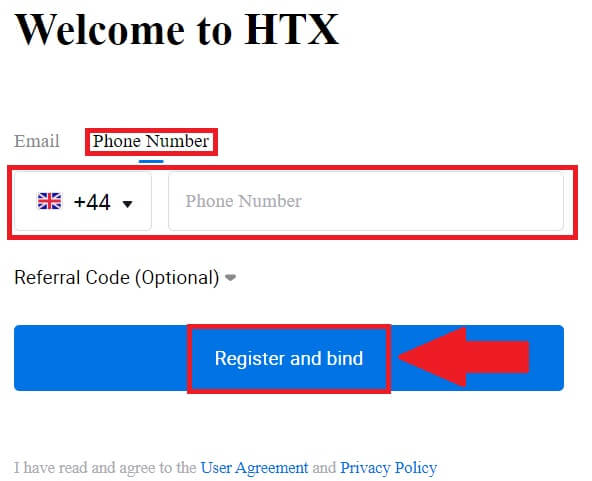
8. Вы атрымаеце 6-значны код спраўджання на сваю электронную пошту або нумар тэлефона. Увядзіце код і націсніце [Пацвердзіць].
Калі вы не атрымалі код пацверджання, націсніце [Адправіць] . 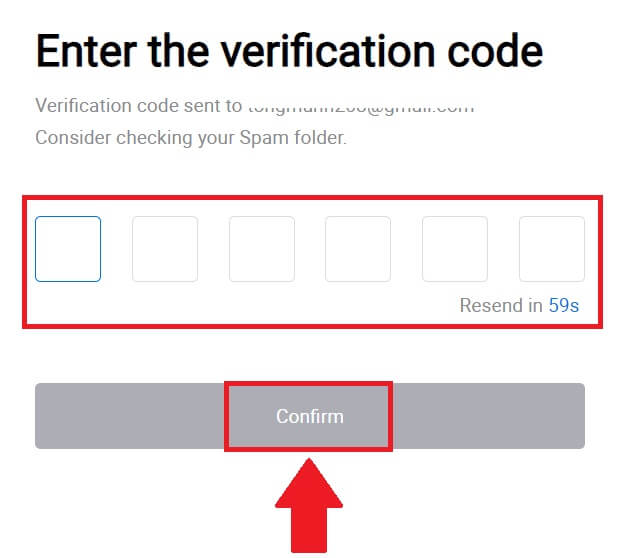
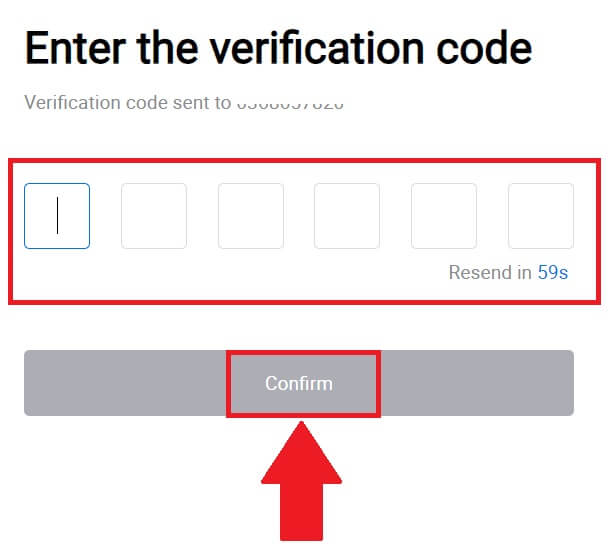
9. Стварыце бяспечны пароль для свайго ўліковага запісу і націсніце [Пачаць падарожжа ў HTX].
нататка:
- Ваш пароль павінен змяшчаць не менш за 8 сімвалаў.
- Мінімум 2 з наступнага : лічбы, літары алфавіту і спецыяльныя сімвалы.
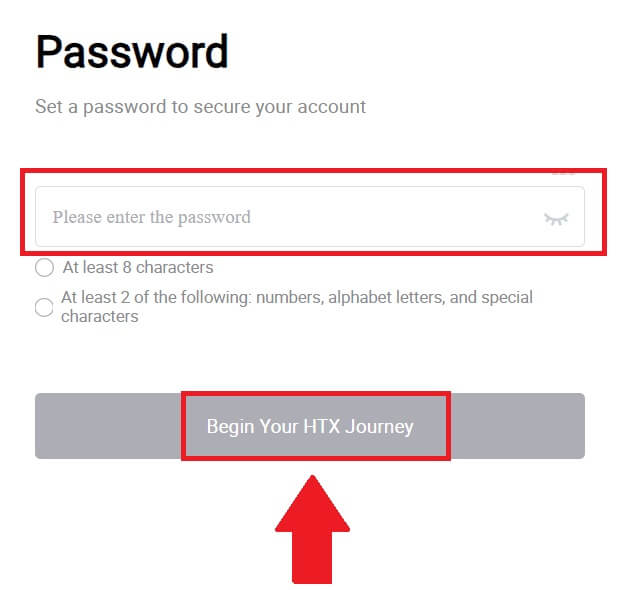
10. Віншую! Вы паспяхова зарэгістраваліся на HTX праз Google. 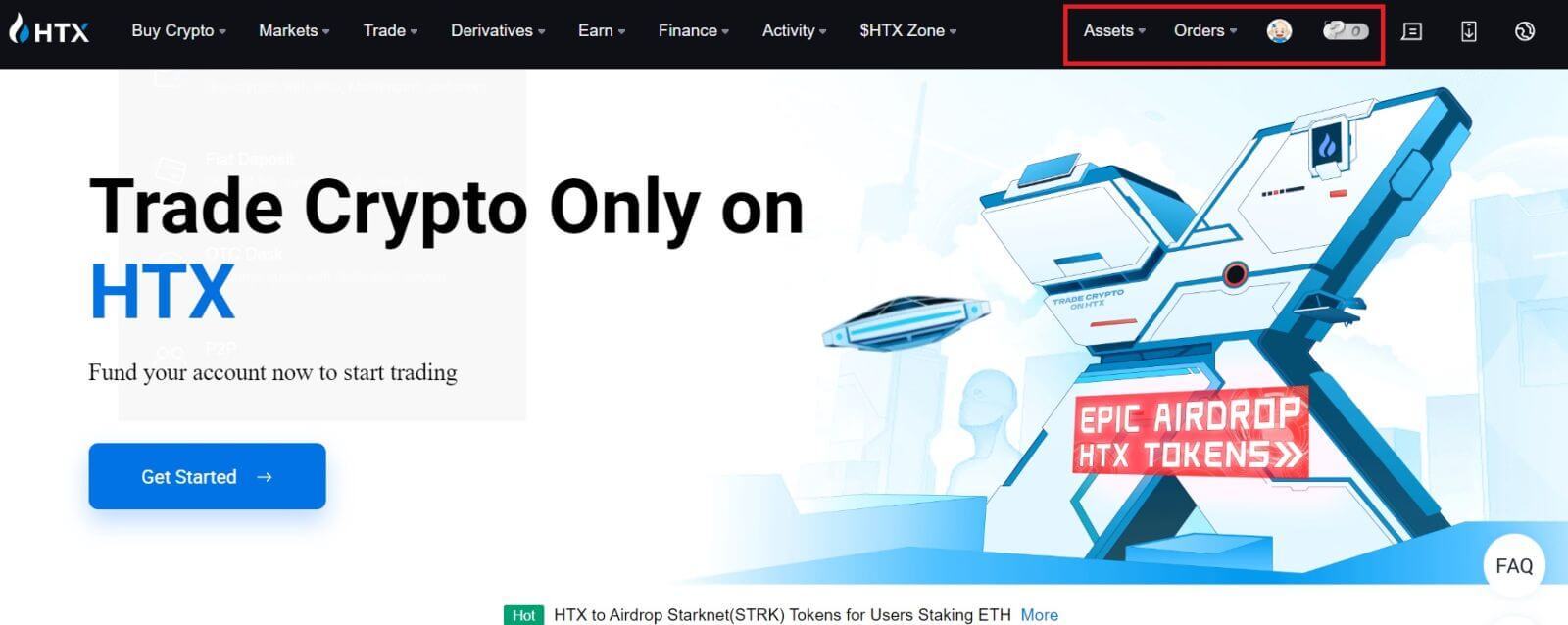
Як стварыць уліковы запіс на HTX з Telegram
1. Перайдзіце на вэб-сайт HTX і націсніце [Зарэгістравацца] або [Зарэгістравацца].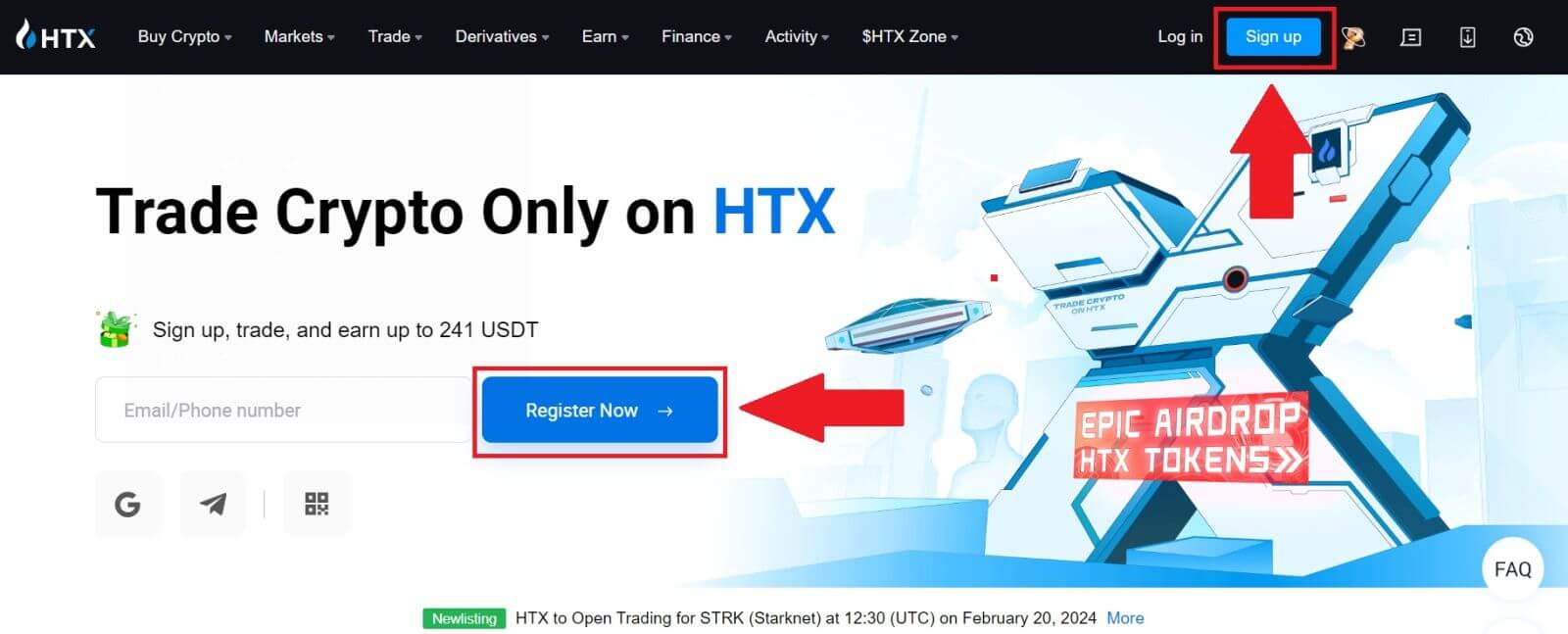
2. Націсніце на кнопку [Telegram] .
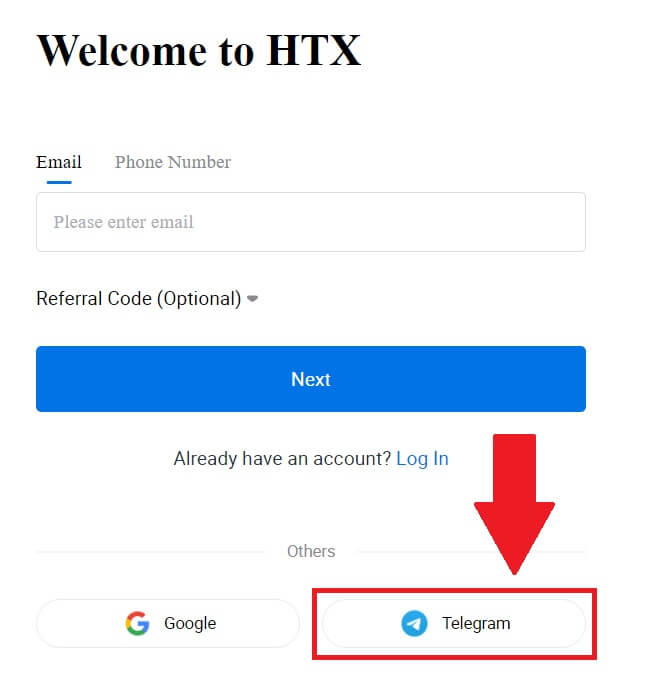
3. З'явіцца ўсплывальнае акно. Увядзіце свой нумар тэлефона , каб зарэгістравацца ў HTX, і націсніце [ДАЛЕЕ].
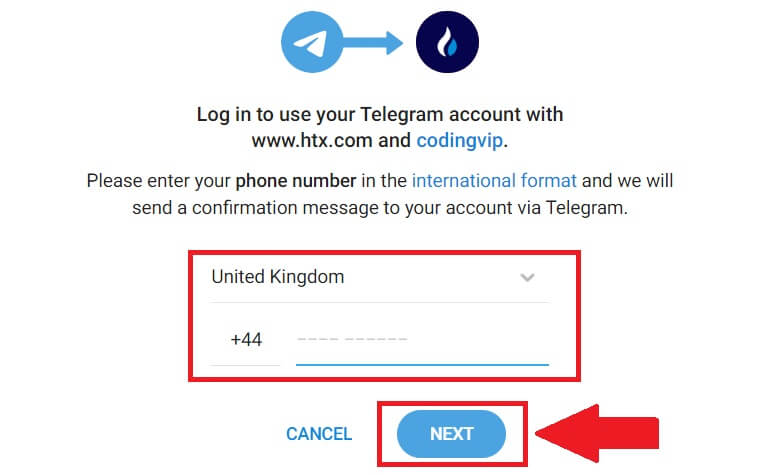
4. Вы атрымаеце запыт у дадатку Telegram. Пацвердзіце гэты запыт.
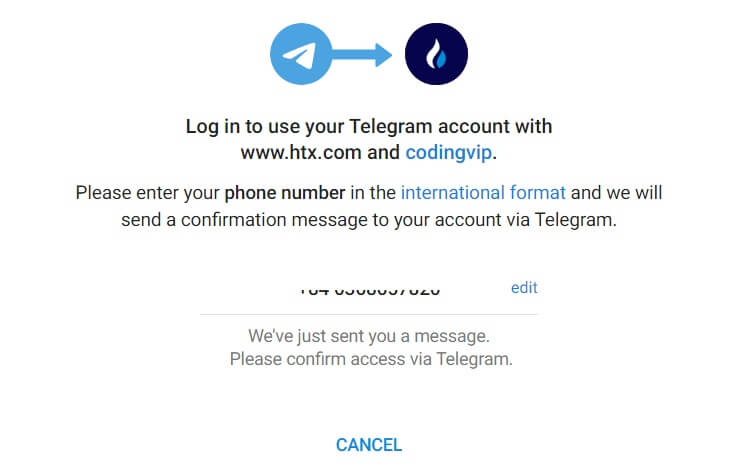
5. Націсніце [ПРЫНЯЦЬ] , каб працягнуць рэгістрацыю ў HTX з выкарыстаннем уліковых дадзеных Telegram.
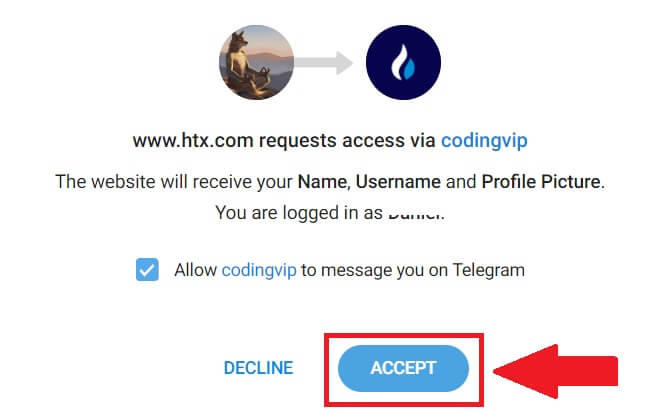
6. Націсніце на [Стварыць уліковы запіс HTX] , каб працягнуць. 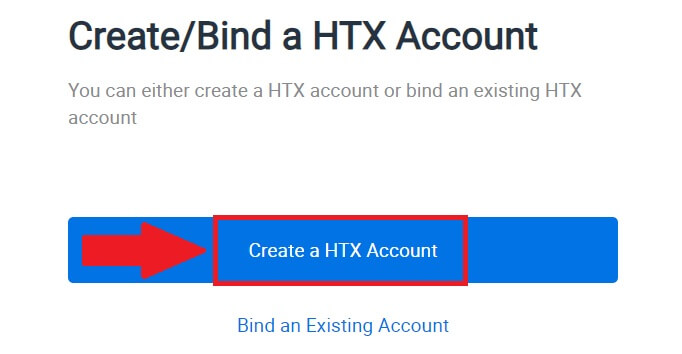
7. Выберыце [Электронная пошта] або [Нумар тэлефона] і ўвядзіце свой адрас электроннай пошты ці нумар тэлефона. Затым націсніце на [Зарэгістравацца і прывязаць].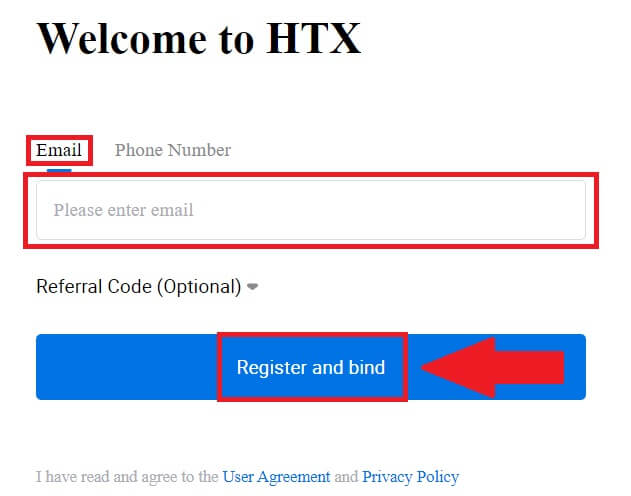
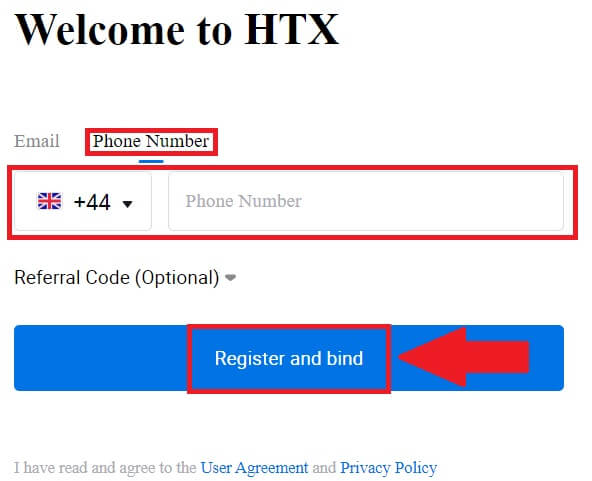
8. Вы атрымаеце 6-значны код спраўджання на сваю электронную пошту або нумар тэлефона. Увядзіце код і націсніце [Пацвердзіць].
Калі вы не атрымалі код пацверджання, націсніце [Адправіць] . 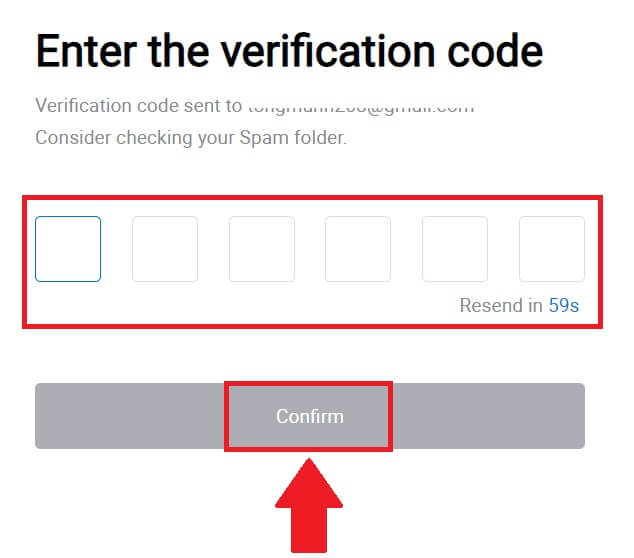
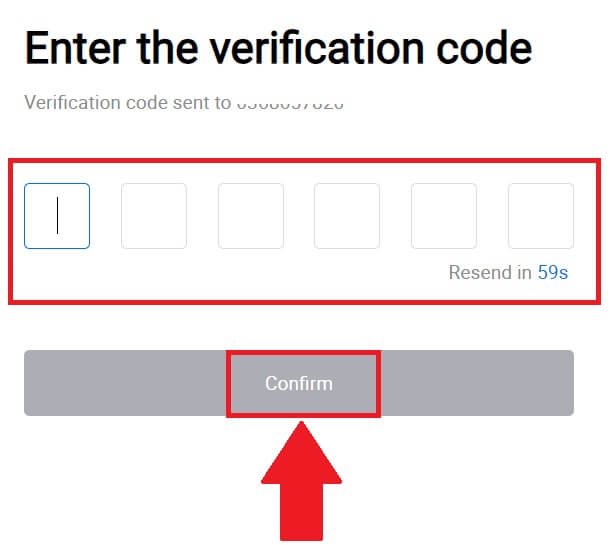
9. Стварыце бяспечны пароль для свайго ўліковага запісу і націсніце [Пачаць падарожжа ў HTX].
нататка:
- Ваш пароль павінен змяшчаць не менш за 8 сімвалаў.
- Мінімум 2 з наступнага : лічбы, літары алфавіту і спецыяльныя сімвалы.
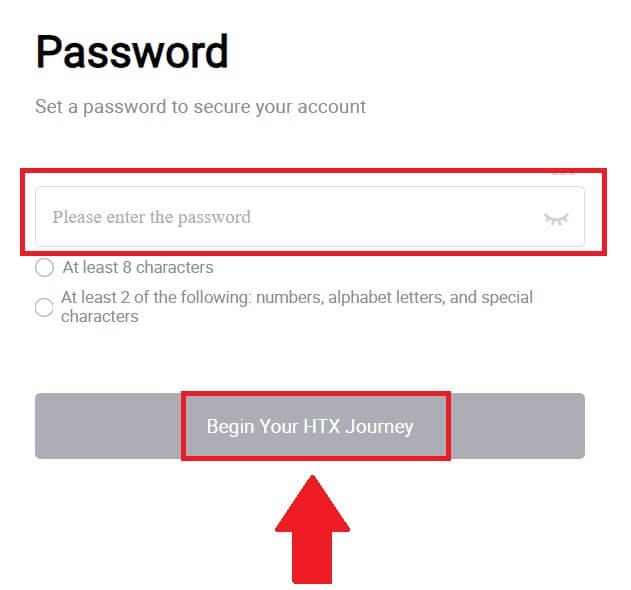 10. Віншую! Вы паспяхова зарэгістраваліся на HTX праз Telegram.
10. Віншую! Вы паспяхова зарэгістраваліся на HTX праз Telegram. 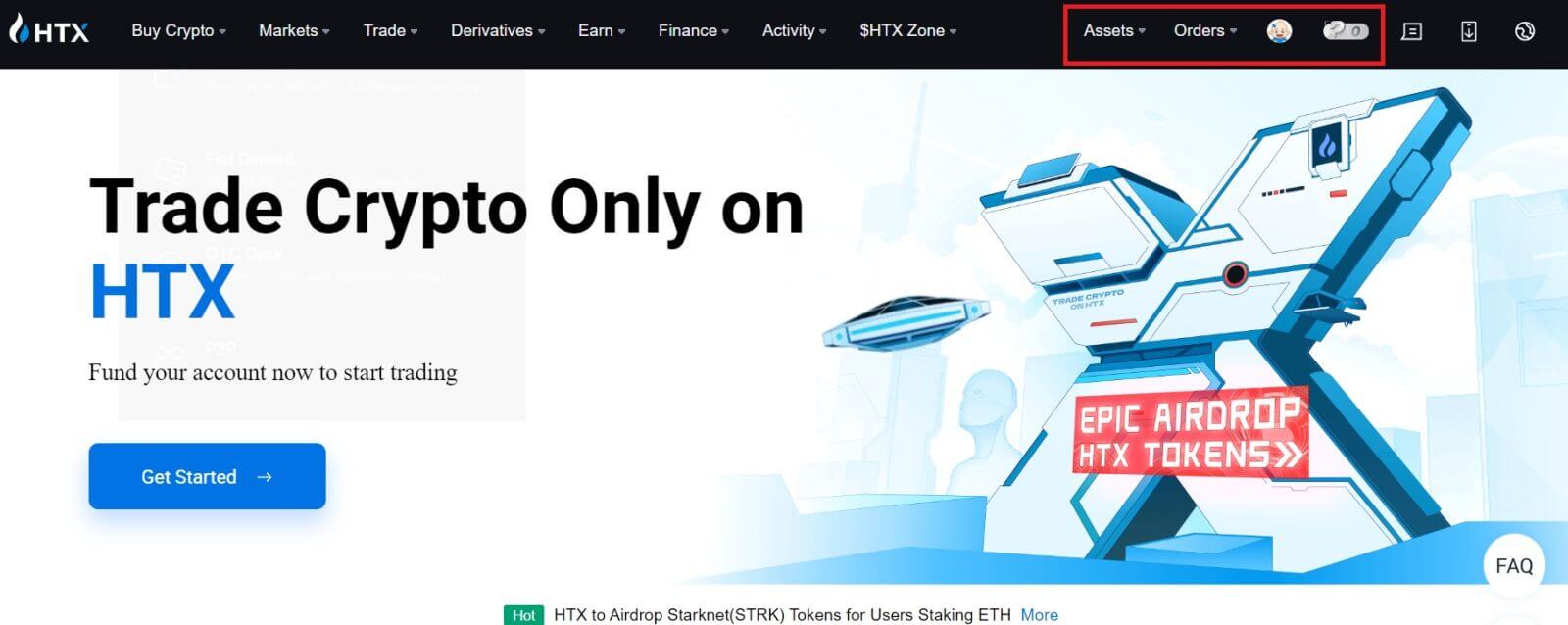
Як стварыць уліковы запіс у дадатку HTX
1. Вам неабходна ўсталяваць прыкладанне HTX з крамы Google Play або App Store , каб стварыць уліковы запіс для гандлю.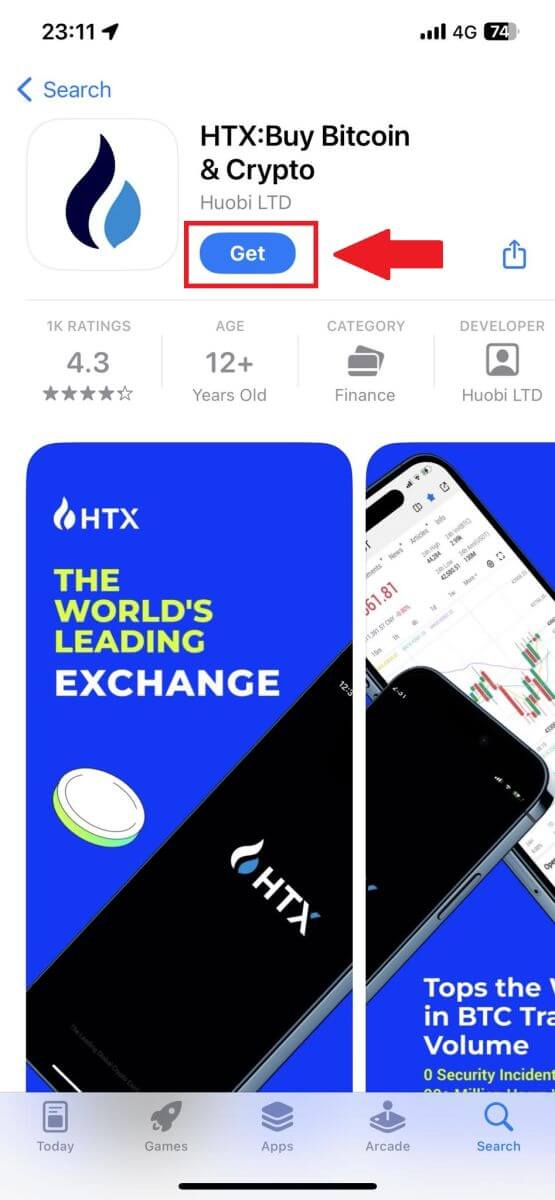
2. Адкрыйце праграму HTX і націсніце [Увайсці/Зарэгістравацца] .
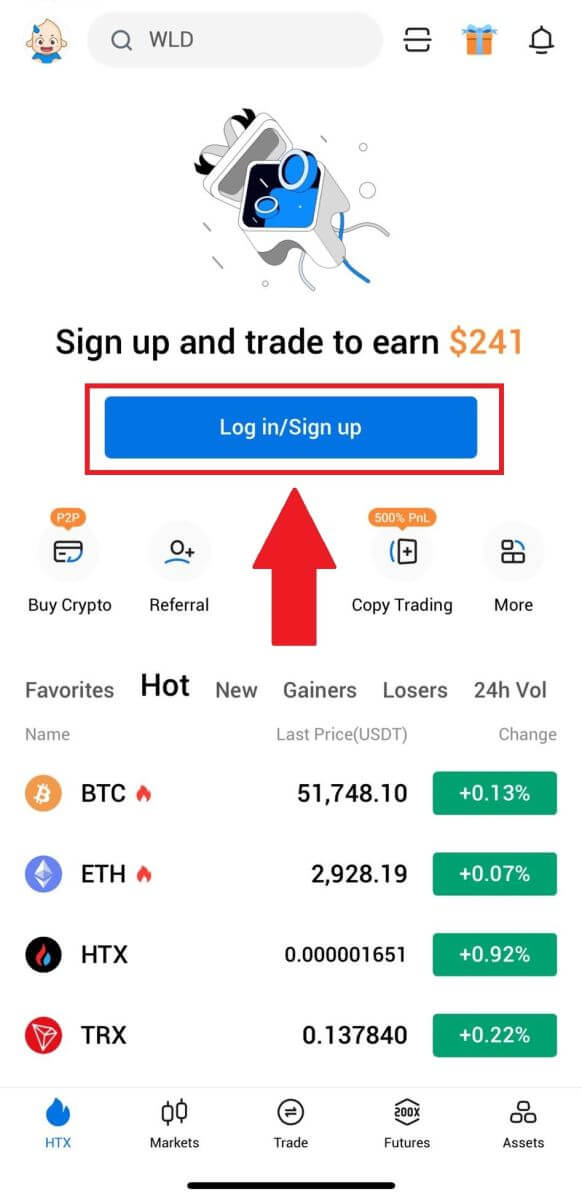
3. Увядзіце свой адрас электроннай пошты/нумар мабільнага тэлефона і націсніце [Далей].
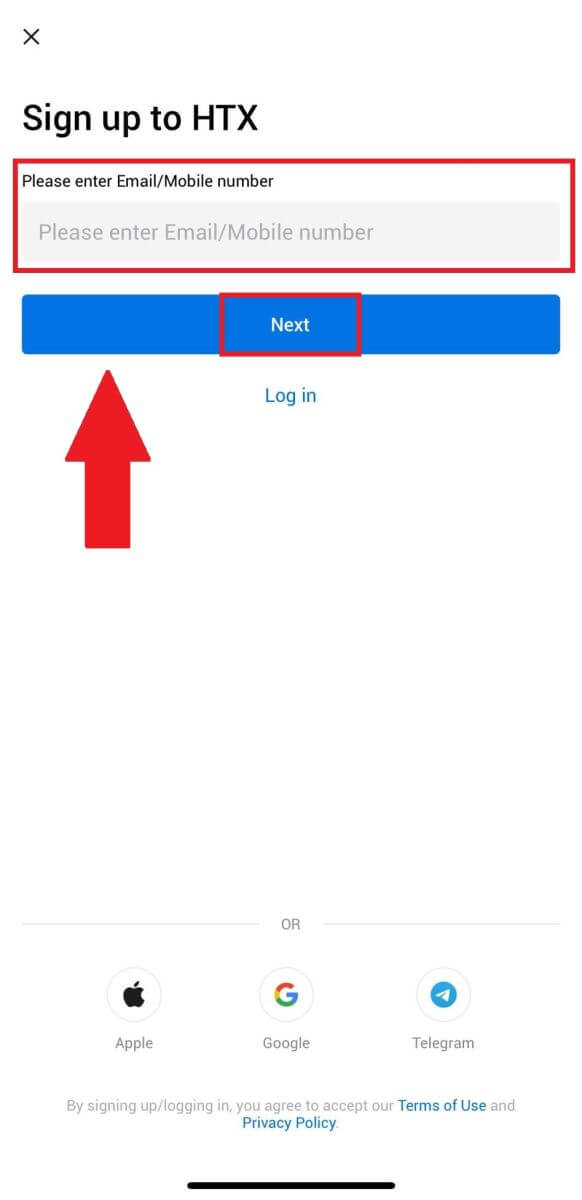
4. Вы атрымаеце 6-значны код спраўджання на сваю электронную пошту або нумар тэлефона. Каб працягнуць, увядзіце код.
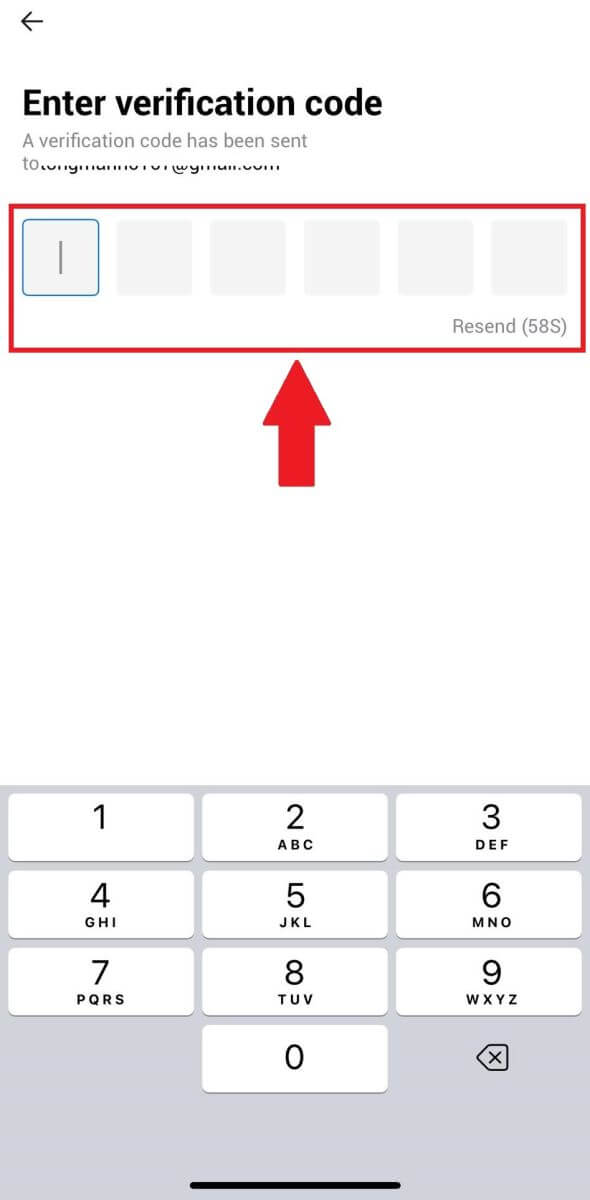
5. Стварыце бяспечны пароль для свайго ўліковага запісу і націсніце [Рэгістрацыя завершана].
нататка:
- Ваш пароль павінен змяшчаць не менш за 8 сімвалаў.
- Мінімум 2 з наступнага : лічбы, літары алфавіту і спецыяльныя сімвалы.
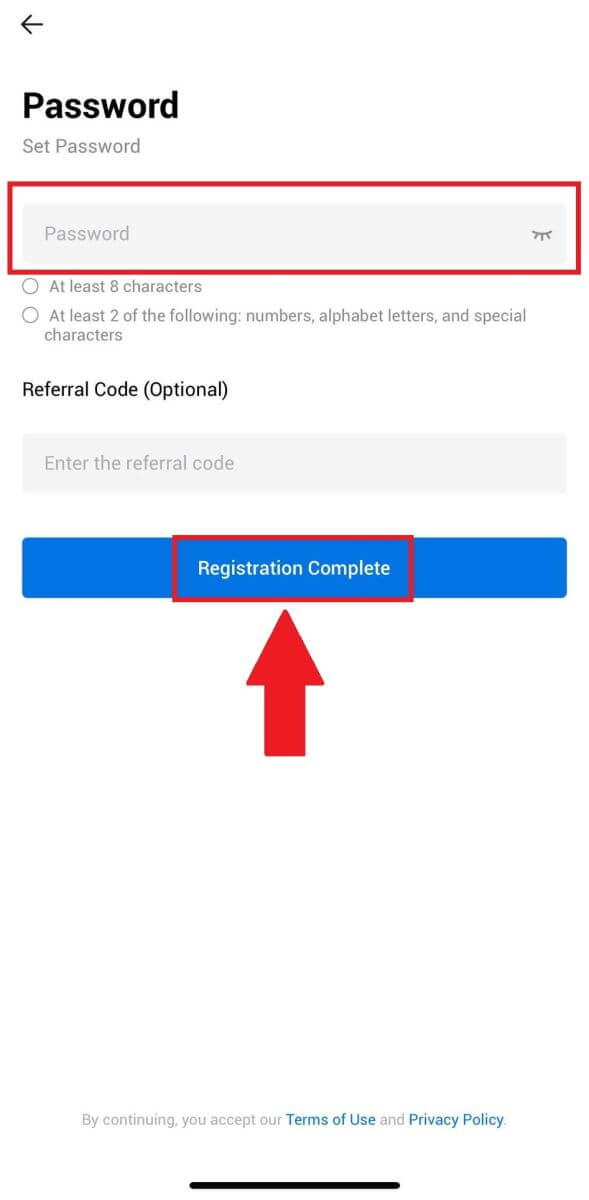
6. Віншуем, вы паспяхова зарэгістраваліся ў дадатку HTX.
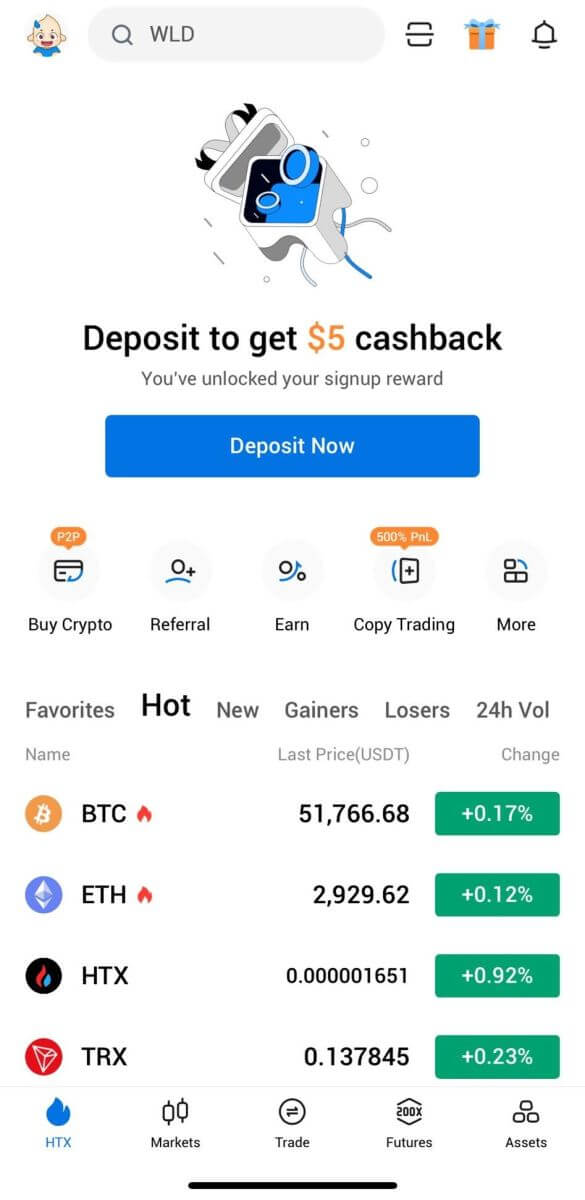
Ці вы можаце зарэгістравацца ў дадатку HTX іншымі метадамі.
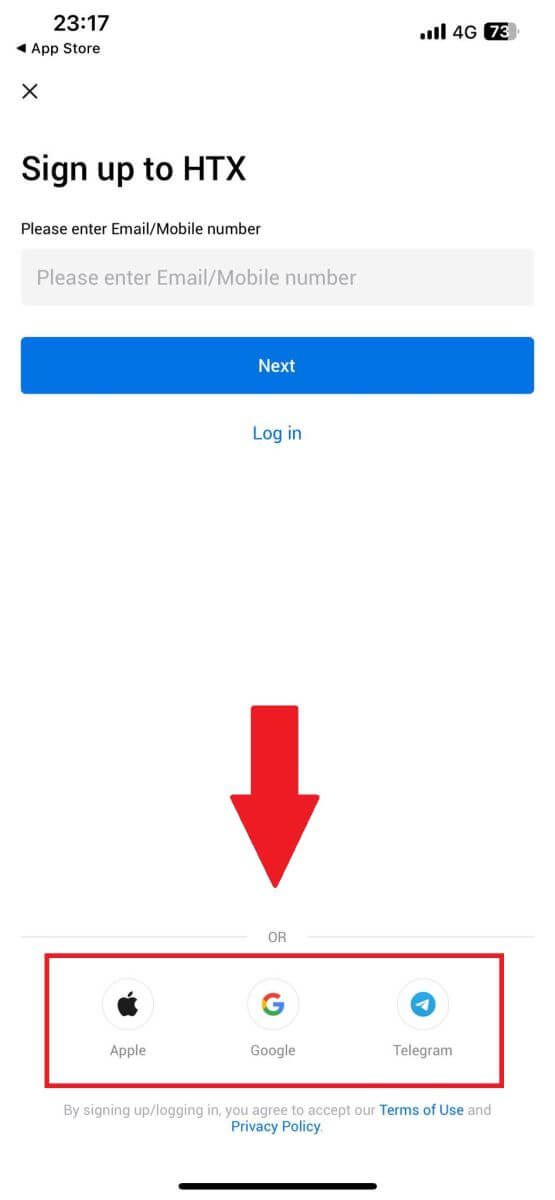
Часта задаюць пытанні (FAQ)
Чаму я не магу атрымліваць электронныя лісты ад HTX?
Калі вы не атрымліваеце электронныя лісты, адпраўленыя з HTX, выканайце інструкцыі ніжэй, каб праверыць налады электроннай пошты:Вы ўвайшлі на адрас электроннай пошты, зарэгістраваны ў вашым уліковым запісе HTX? Часам вы можаце выйсці са сваёй электроннай пошты на сваёй прыладзе і, такім чынам, не можаце бачыць электронныя лісты HTX. Калі ласка, увайдзіце і абнавіце.
Вы праверылі папку са спамам вашай электроннай пошты? Калі вы выявіце, што ваш пастаўшчык паслуг электроннай пошты адпраўляе электронныя лісты HTX у папку са спамам, вы можаце пазначыць іх як "бяспечныя", унясучы адрасы электроннай пошты HTX у белы спіс. Вы можаце пракансультавацца з раздзелам "Як дадаць электронныя лісты HTX у белы спіс", каб наладзіць гэта.
Ці нармальна працуе ваш паштовы кліент або пастаўшчык паслуг? Каб быць упэўненым, што ваш брандмаўэр або антывірусная праграма не выклікаюць канфлікт бяспекі, вы можаце праверыць налады сервера электроннай пошты.
Ваша паштовая скрыня перапоўнена электроннымі лістамі? Вы не зможаце адпраўляць або атрымліваць электронныя лісты, калі вы дасягнулі ліміту. Каб вызваліць месца для новых лістоў, вы можаце выдаліць некаторыя са старых.
Зарэгіструйцеся, выкарыстоўваючы звычайныя адрасы электроннай пошты, такія як Gmail, Outlook і г.д., калі гэта магчыма.
Чаму я не магу атрымаць коды праверкі праз SMS?
HTX пастаянна працуе над паляпшэннем карыстальніцкага досведу, пашыраючы ахоп аўтэнтыфікацыі SMS. Тым не менш, некаторыя краіны і рэгіёны зараз не падтрымліваюцца.Калі ласка, праверце наш глабальны спіс пакрыцця SMS, каб даведацца, ці ахоплена ваша месцазнаходжанне, калі вы не можаце ўключыць аўтэнтыфікацыю SMS. Выкарыстоўвайце аўтэнтыфікацыю Google у якасці асноўнай двухфактарнай аўтэнтыфікацыі, калі ваша месцазнаходжанне не ўключана ў спіс.
Неабходна выканаць наступныя дзеянні, калі вы па-ранейшаму не можаце атрымаць SMS-коды нават пасля таго, як вы актывавалі аўтэнтыфікацыю SMS, або калі вы зараз жывяце ў краіне ці рэгіёне, які ахоплены нашым глабальным спісам пакрыцця SMS:
- Пераканайцеся, што на вашай мабільнай прыладзе ёсць моцны сігнал сеткі.
- Адключыце на вашым тэлефоне любыя праграмы блакіроўкі выклікаў, брандмаўэр, антывірус і/або праграмы абанентаў, якія могуць перашкаджаць працы нашага нумара SMS-кода.
- Зноў уключыце тэлефон.
- Замест гэтага паспрабуйце праверку голасам.
Як змяніць уліковы запіс электроннай пошты на HTX?
1. Перайдзіце на сайт HTX і націсніце на значок профілю. 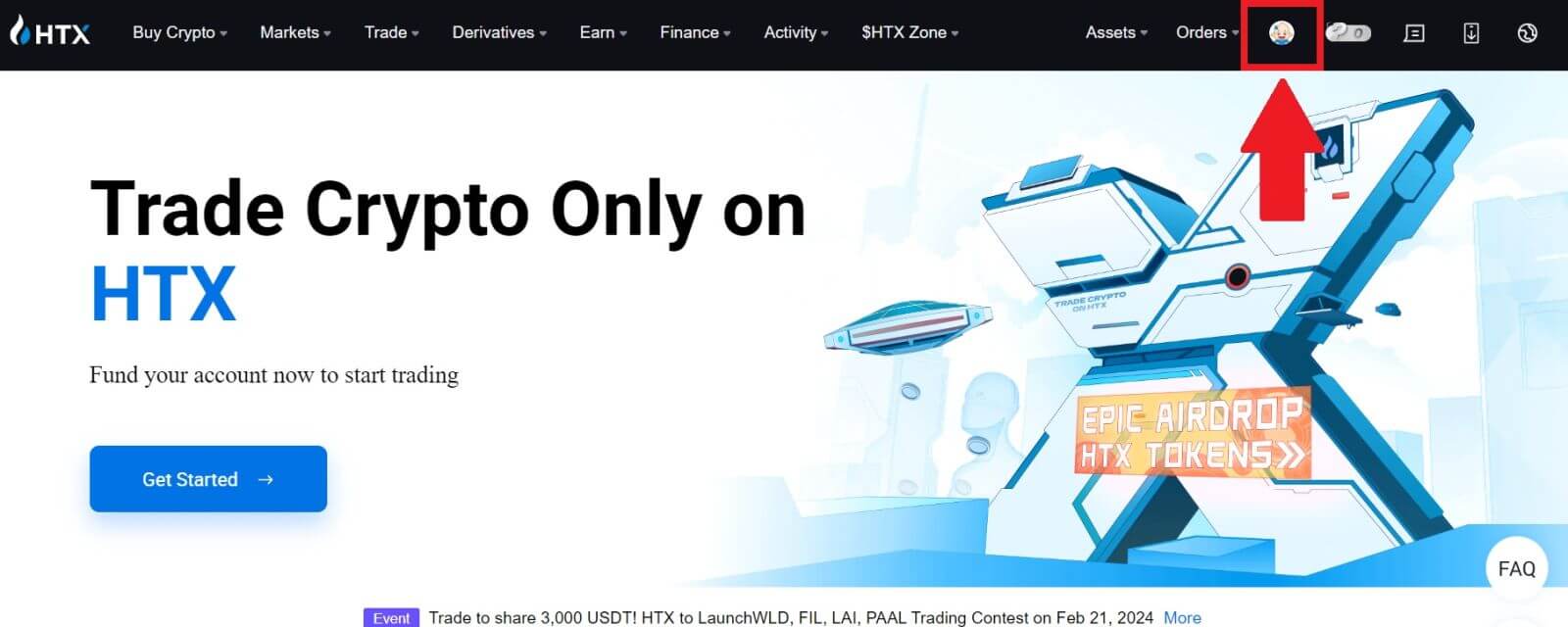
2. У раздзеле электроннай пошты націсніце [Змяніць адрас электроннай пошты].
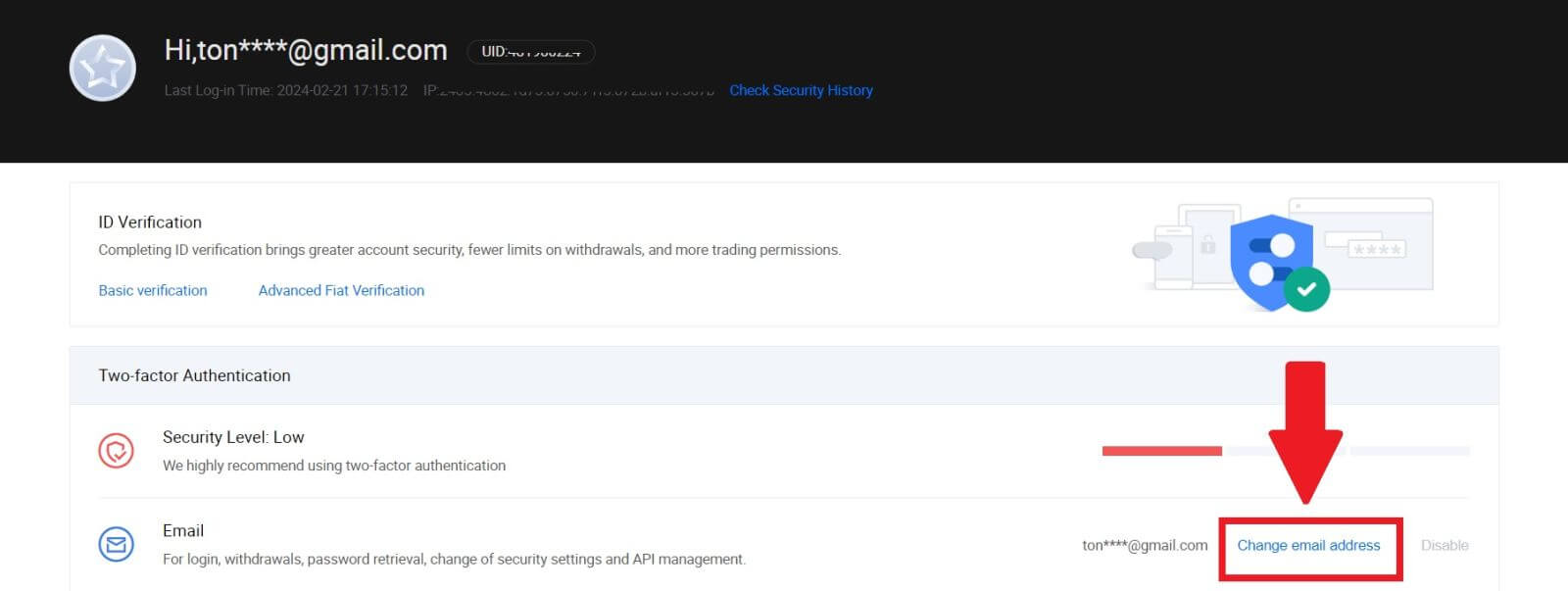
3. Увядзіце код спраўджання электроннай пошты, націснуўшы на [Атрымаць праверку]. Затым націсніце [Пацвердзіць] , каб працягнуць.
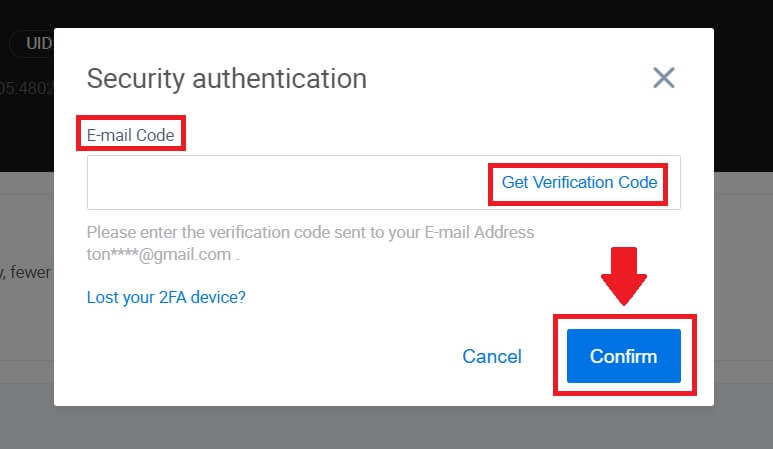
4. Увядзіце новы адрас электроннай пошты і новы код спраўджання электроннай пошты і націсніце [Пацвердзіць]. Пасля гэтага вы паспяхова змянілі электронную пошту.
нататка:
- Пасля змены адраса электроннай пошты вам трэба будзе ўвайсці зноў.
- У мэтах бяспекі вашага ўліковага запісу зняцце сродкаў будзе часова прыпынена на 24 гадзіны пасля змены вашага адраса электроннай пошты